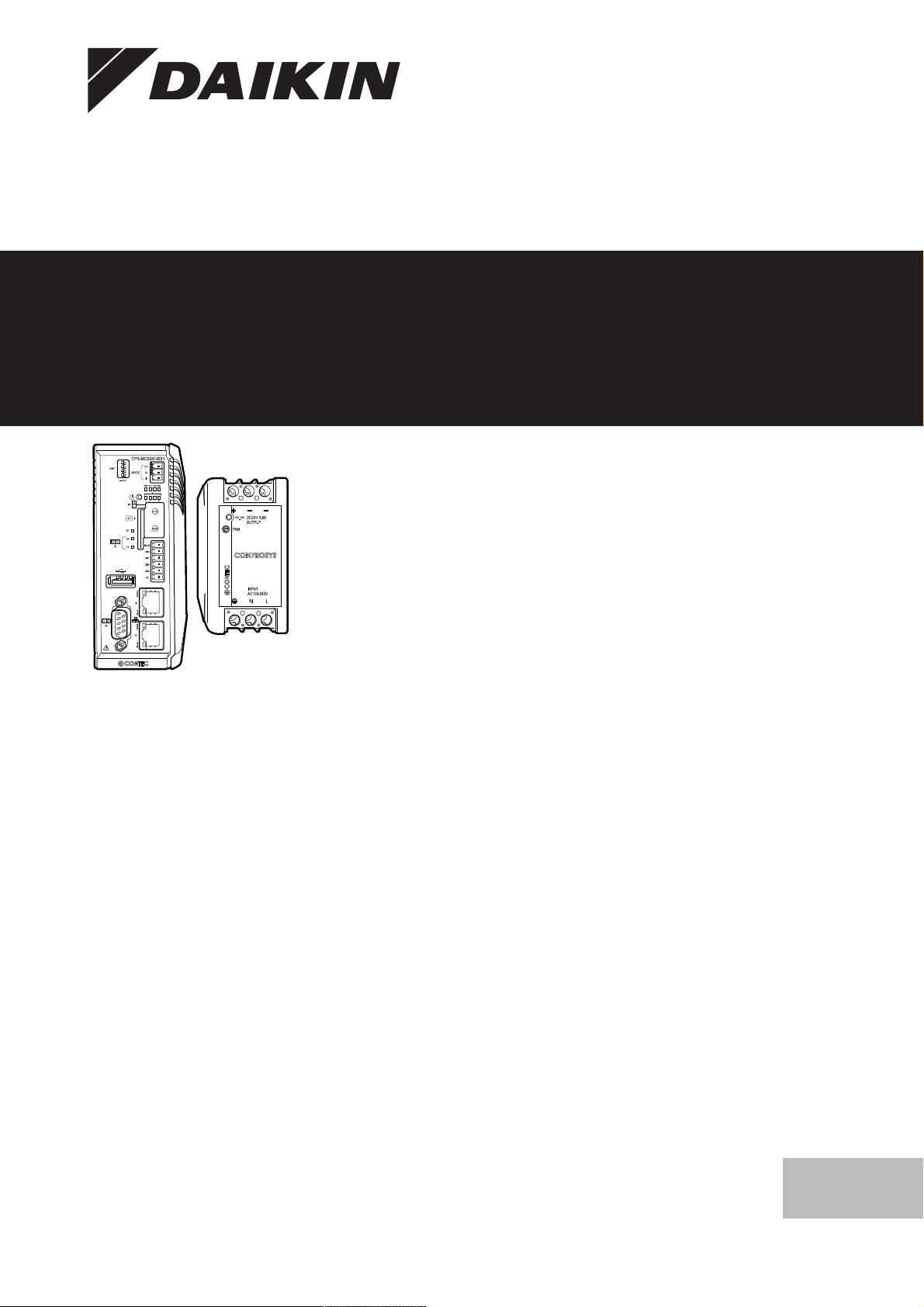
Guida di riferimento per
l'installatore
Security gateway
MCS341-DS1-111
Guida di riferimento per l'installatore
Security gateway
Italiano
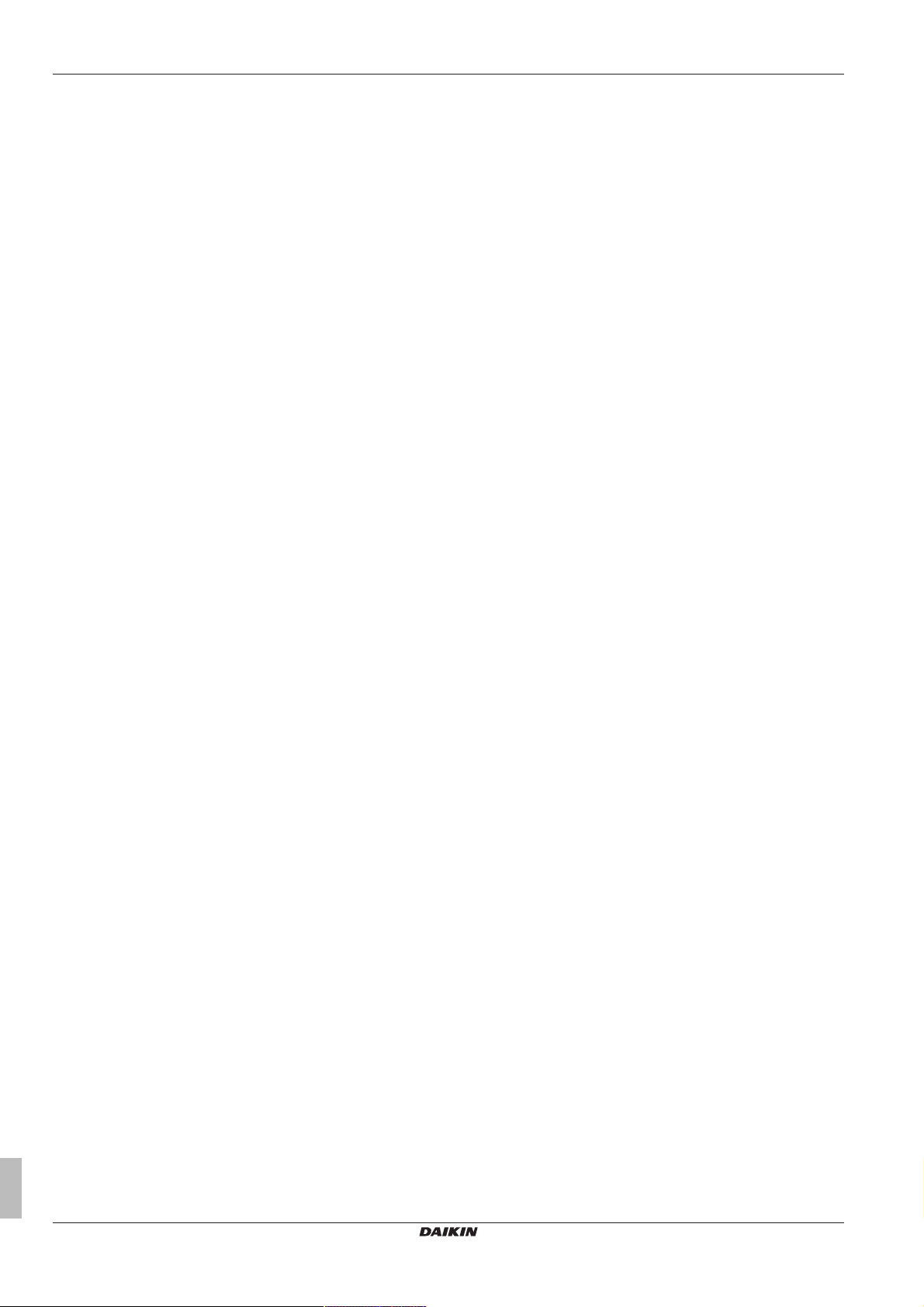
Sommario
Sommario
1 Informazioni su questo documento 2
2 Installazione 2
2.1 Precauzioni generali di sicurezza.............................................. 2
2.1.1 Generale ..................................................................... 3
2.1.2 Luogo d'installazione................................................... 3
2.1.3 Circuiti elettrici............................................................. 3
2.2 Apparecchiature del sistema Daikin .......................................... 3
2.3 Descrizione del sistema ............................................................ 4
2.3.1 Configurazione della rete locale.................................. 4
2.3.2 Specifiche tecniche..................................................... 4
2.4 Prima dell'installazione.............................................................. 5
2.4.1 Attrezzature necessarie .............................................. 5
2.4.2 Posizione dei terminali................................................ 5
2.5 Installazione dei 2 componenti hardware del Security gateway 5
2.6 Informazioni sui collegamenti elettrici........................................ 5
2.6.1 Per collegare l'alimentazione ...................................... 6
2.6.2 Collegamento del Security gateway alla rete locale ... 6
3 Messa in funzione 6
3.1 Messa in esercizio della configurazione del Security gateway.. 7
3.2 Requisiti minimi per la messa in esercizio................................. 7
3.3 Primo collegamento al Security gateway .................................. 7
3.4 Configurazione del Security gateway ........................................ 8
3.4.1 Accesso al Security gateway ...................................... 8
3.4.2 Impostazione della rete del Security gateway............. 9
3.4.3 Impostazione della fascia oraria del Security
gateway....................................................................... 10
4 Messa in funzione del controller iTM o LC8 11
5 Funzionamento 12
5.1 Informazioni sul download dei registri ....................................... 12
5.1.1 Download dei registri di comunicazione...................... 12
5.1.2 Download dei registri di aggiornamento...................... 13
5.1.3 Download dei registri di monitoraggio......................... 13
5.2 Ripristino del Security gateway alle impostazioni di fabbrica .... 14
5.3 Riavvio del Security gateway .................................................... 15
5.4 Controllo dei codici delle versioni .............................................. 15
6 Individuazione e risoluzione dei problemi 16
6.1 Possibili guasti........................................................................... 16
6.2 Messaggi di errore..................................................................... 16
7 Specifiche tecniche 17
7.1 Requisiti per il computer di messa in esercizio ......................... 17
7.2 Specifiche di consumo energetico del Security gateway .......... 17
7.3 Password predefinite degli strumenti ........................................ 17
7.4 Requisiti di cablaggio del Security gateway .............................. 17
7.5 Requisiti del sistema ................................................................. 18
1 Informazioni su questo
documento
Pubblico di destinazione
Installatori autorizzati
Serie di documentazioni
Questo documento fa parte di una serie di documentazioni. La serie
completa è composta da:
Potrebbe essere disponibile una revisione più recente della
documentazione fornita andando sul sito web regionale Daikin
oppure chiedendo al proprio rivenditore.
La documentazione originale è scritta in inglese. La documentazione
in tutte le altre lingue è stata tradotta.
▪ Manuale d'installazione:
▪ Istruzioni di installazione
▪ Formato: cartaceo (fornito nel kit)
▪ Guida di riferimento per l'installatore:
▪ Preparazione dell'installazione, dati di riferimento, ecc.
▪ Formato: File digitali disponibili all'indirizzo http://
www.daikineurope.com/support-and-manuals/productinformation/
▪ Manuale Airnet:
▪ Messa in funzione del controller iTM o LC8
▪ Formato: File digitali disponibili all'indirizzo http://
www.daikineurope.com/support-and-manuals/productinformation/
▪ Manuale di installazione dell'Intelligent Touch Manager
(DCM601A51)
▪ Istruzioni di installazione
▪ Formato: File digitali disponibili all'indirizzo http://
www.daikineurope.com/support-and-manuals/productinformation/
▪ Manuale d'installazione LC8 (DLC602B51)
▪ Istruzioni di installazione
▪ Formato: File digitali disponibili all'indirizzo http://
www.daikineurope.com/support-and-manuals/productinformation/
Dati tecnici
▪ Un sottogruppo degli ultimi dati tecnici è disponibile sul sito
internet regionale Daikin (accessibile al pubblico).
▪ L’insieme completo degli ultimi dati tecnici è disponibile sul sito
extranet Daikin (è richiesta l’autenticazione).
8 Appendice A – Rilevamento dell'indirizzo IP
del Security gateway 18
8.1 Cablaggio del Security gateway ................................................ 18
8.2 Individuazione dell'indirizzo IP................................................... 18
9 Appendice B – Messa in esercizio in caso di
Server Proxy 19
9.1 Configurazione alternativa......................................................... 19
9.2 Accesso al Security gateway..................................................... 20
9.3 Impostazione della rete del Security gateway ........................... 20
9.4 Impostazione della fascia oraria del Security gateway.............. 20
9.5 Messa in funzione del controller iTM o LC8 .............................. 21
Guida di riferimento per l'installatore
2
2 Installazione
2.1 Precauzioni generali di sicurezza
Leggere con attenzione le presenti precauzioni generali per la
sicurezza prima di installare gli apparecchi di condizionamento e
accertarsi di eseguire correttamente l'installazione.
Il mancato rispetto di queste istruzioni può comportare danni alla
proprietà o lesioni alle persone, che potrebbero essere gravi a
seconda delle circostanze.
Una volta completata l'installazione, assicurarsi che i moduli di
alimentazione e del controller funzionino correttamente durante
l'operazione di avvio.
MCS341-DS1-111
Security gateway
4P529063-1 – 2018.11
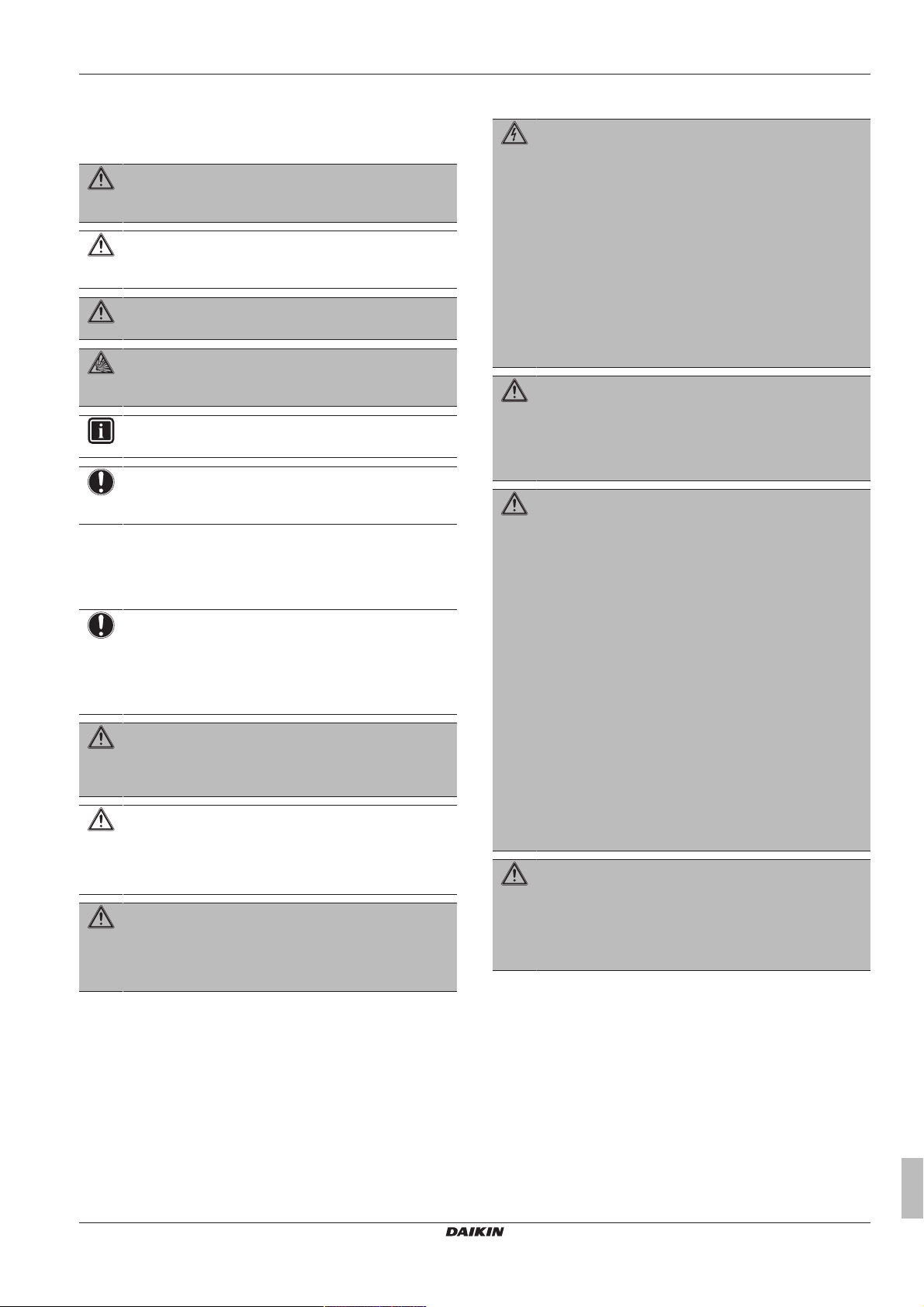
2 Installazione
Significato degli avvertimenti e simboli
Questi messaggi di sicurezza sono utilizzati per attirare l'attenzione
del lettore. Il significato di ogni messaggio di sicurezza è descritto di
seguito:
AVVERTENZA
Indica una situazione che potrebbe provocare lesioni gravi
o letali.
ATTENZIONE
Indica una situazione che potrebbe provocare lesioni
secondarie o moderate.
PERICOLO
Indica una situazione che provoca lesioni gravi o letali.
PERICOLO: RISCHIO DI ESPLOSIONE
Indica una situazione che potrebbe dare luogo ad
un'esplosione.
INFORMAZIONI
Indica suggerimenti utili o informazioni aggiuntive.
NOTA
Indica una situazione che potrebbe provocare danni alle
apparecchiature o alla proprietà.
2.1.1 Generale
In caso di dubbi su come installare o usare l'unità, contattare il
rivenditore.
NOTA
L'installazione o il montaggio impropri dell'apparecchio o
dei relativi accessori potrebbero dar luogo a folgorazioni,
cortocircuiti, perdite, incendi oppure altri danni
all'apparecchio. Utilizzare esclusivamente accessori,
apparecchiature opzionali e ricambi approvati da Daikin.
AVVERTENZA
Assicurarsi che l'installazione, il collaudo e i materiali
applicati siano conformi alla legislazione applicabile (oltre
alle istruzioni descritte nella documentazione Daikin).
ATTENZIONE
Indossare un equipaggiamento personale di protezione
adeguato (guanti di protezione, occhiali di sicurezza,…)
durante i lavori di installazione, manutenzione o
riparazione del sistema.
AVVERTENZA
Lacerare e gettare via i sacchetti degli imballaggi di
plastica, in modo che nessuno, in particolare i bambini, li
possa utilizzare per giocare. Rischio possibile:
soffocamento.
2.1.2 Luogo d'installazione
NON installare l'apparecchiatura in un'atmosfera potenzialmente
esplosiva.
2.1.3 Circuiti elettrici
PERICOLO: RISCHIO DI SCOSSA ELETTRICA
▪ DISATTIVARE tutte le fonti di alimentazione prima di
collegare cavi elettrici o di toccare componenti elettrici.
▪ Scollegare l'alimentazione per almeno 1 minuto e
misurare la tensione ai terminali dei condensatori del
circuito principale o dei componenti elettrici prima di
intervenire. La tensione DEVE essere minore di
50VCC prima che sia possibile toccare i componenti
elettrici. Per quanto riguarda la posizione dei terminali,
consultare lo schema dell'impianto elettrico.
▪ NON toccare i componenti elettrici con le mani
bagnate.
▪ NON lasciare l'unità incustodita se è stato rimosso il
coperchio di servizio.
AVVERTENZA
Nel cablaggio fisso deve essere installato un interruttore
generale o un altro mezzo di scollegamento, avente una
separazione dei contatti per tutti i poli che provveda al
completo scollegamento nella condizione di sovratensione
di categoriaIII.
AVVERTENZA
▪ Utilizzare SOLO fili di rame.
▪ Assicurarsi i collegamenti da effettuarsi in loco siano
conformi alla legislazione applicabile.
▪ Tutti i collegamenti da effettuarsi in loco devono essere
eseguiti in conformità allo schema dell'impianto
elettrico fornito con il prodotto.
▪ Assicurarsi di installare il cablaggio di terra. NON
effettuare la messa a terra dell'unità tramite tubi
accessori, assorbitori di sovratensione o la messa a
terra del telefono. Una messa a terra incompleta può
provocare scosse elettriche.
▪ Accertarsi che venga usato un circuito di alimentazione
dedicato. NON utilizzare mai una fonte di alimentazione
alla quale sono collegate anche altre utenze.
▪ Accertarsi di installare i fusibili o gli interruttori di
circuito richiesti.
▪ Non dimenticare di installare un interruttore di
dispersione a terra. Il mancato rispetto di questa
precauzione può causare scosse elettriche o incendi.
AVVERTENZA
▪ Dopo aver completato i collegamenti elettrici, accertarsi
che ogni componente elettrico e terminale all'interno
del quadro elettrico siano saldamente connessi.
▪ Assicurarsi che tutti i coperchi siano stati chiusi prima
di avviare l'unità.
2.2 Apparecchiature del sistema Daikin
L'installazione richiede:
▪ Il gateway MCS341-DS1-111, codice ricambio EU.SB.5000072.
I cavi per il collegamento al convertitore di potenza sono inclusi.
▪ Un convertitore di potenza CA/CC (PWD-90AW24), codice
ricambio 999175A.
E uno degli elementi seguenti:
▪ controller iTM, codice prodotto DCM601A51
▪ controller LC8, codice prodotto DLC602B51
MCS341-DS1-111
Security gateway
4P529063-1 – 2018.11
Guida di riferimento per l'installatore
3
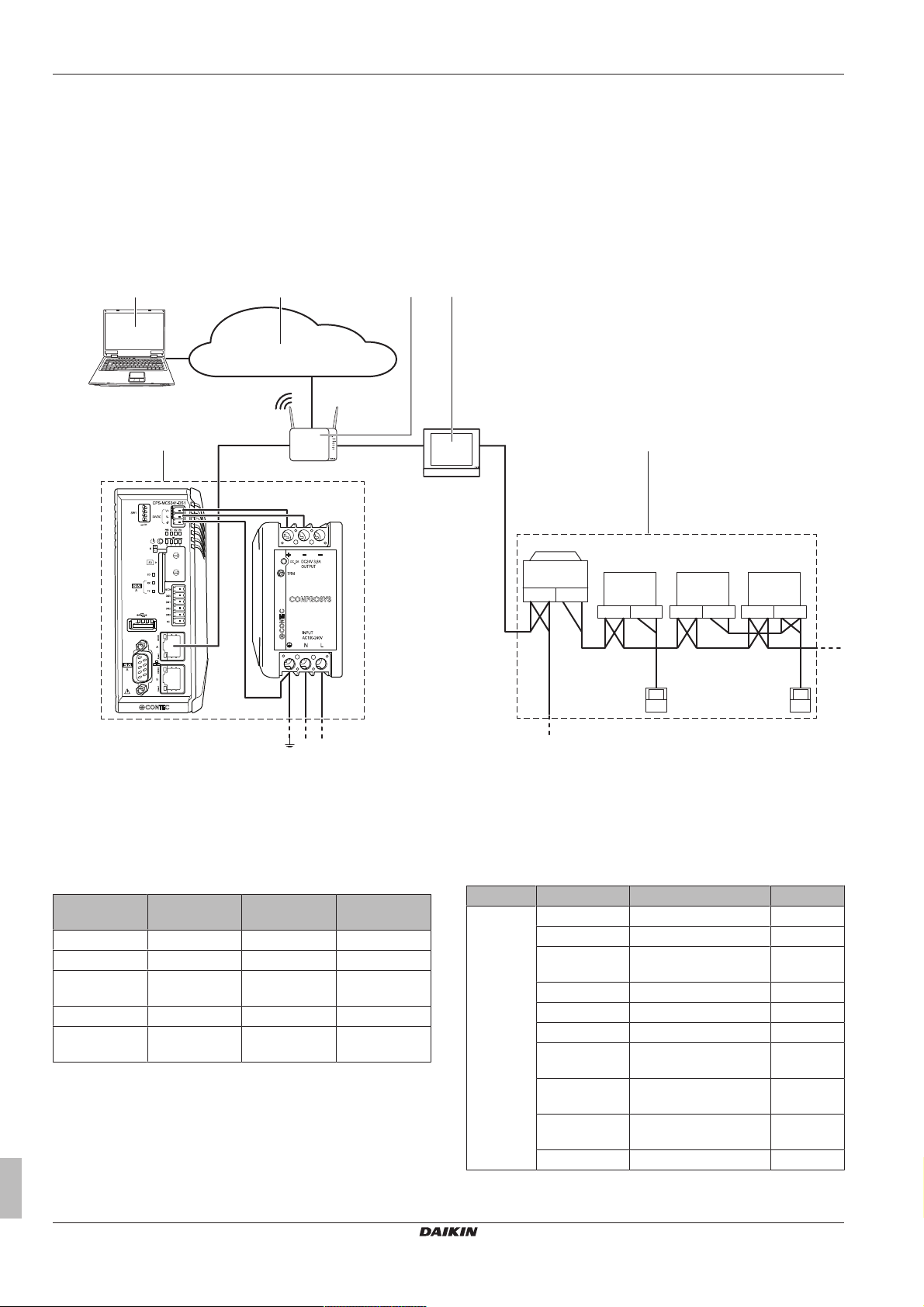
2 Installazione
F1, F2
P1, P2
F1, F2 P1, P2 F1, F2 P1, P2
F1, F2
OUT IN
F1, F2
http://cloud.daikineurope.com
RJ-45
230 V AC
f e
24 V DC
c
b
d
a
Per ulteriori informazioni su queste apparecchiature, consultare
"4Messa in funzione del controller iTM o LC8"a pagina11.
In presenza di componenti difettosi o mancanti, contattare il
rivenditore presso cui è stato acquistato il prodotto.
2.3.1 Configurazione della rete locale
Configurare la rete locale come mostrato nel seguente schema:
2.3 Descrizione del sistema
Il Security gateway consente ai controller iTM e LC8 di collegarsi
attraverso il Security gateway al Daikin Cloud Service.
Ora, anziché inviare il report direttamente al router, il controller iTM o
LC8 invia prima il report al Security gateway. Il Security gateway
trasforma il formato del report da HTTP a HTTPS e poi invia il report
HTTPS trasformato al Daikin Cloud Service tramite il router.
a Security gateway
b iTM o LC8
c Unità
d Gateway LAN
e Daikin Cloud Service
f Computer con connessione al Daikin Cloud Service
La tabella va intesa solo come esempio ed è applicabile
esclusivamente per la configurazione indicata nell'immagine sopra.
iTM o LC8 Security
Router
gateway
Indirizzo IP 192.168.1.50 192.168.1.51 192.168.1.1
Subnet Mask 255.255.255.0 255.255.255.0 255.255.255.0
Gateway
192.168.1.51 192.168.1.1
predefinito
DNS preferito 192.168.1.51 192.168.1.254
DNS
192.168.1.51 192.168.1.254
alternativo
2.3.2 Specifiche tecniche
Categoria Classe Specifiche tecniche Note
Hardware Fabbricante CONTEC —
Codice modello MCS341-DS1-111 —
CPU ARM Cortex-A8
600MHz
Porta LAN 10BASE-T/100BASE-TX —
RAM 512MB —
ROM 32MB —
Sistema
Ubuntu 14.04 —
operativo
Range
–20°C~+60°C —
temperatura
Capacità della
scheda SD
Disco avvio Scheda SD —
4GB —
—
Guida di riferimento per l'installatore
4
MCS341-DS1-111
Security gateway
4P529063-1 – 2018.11
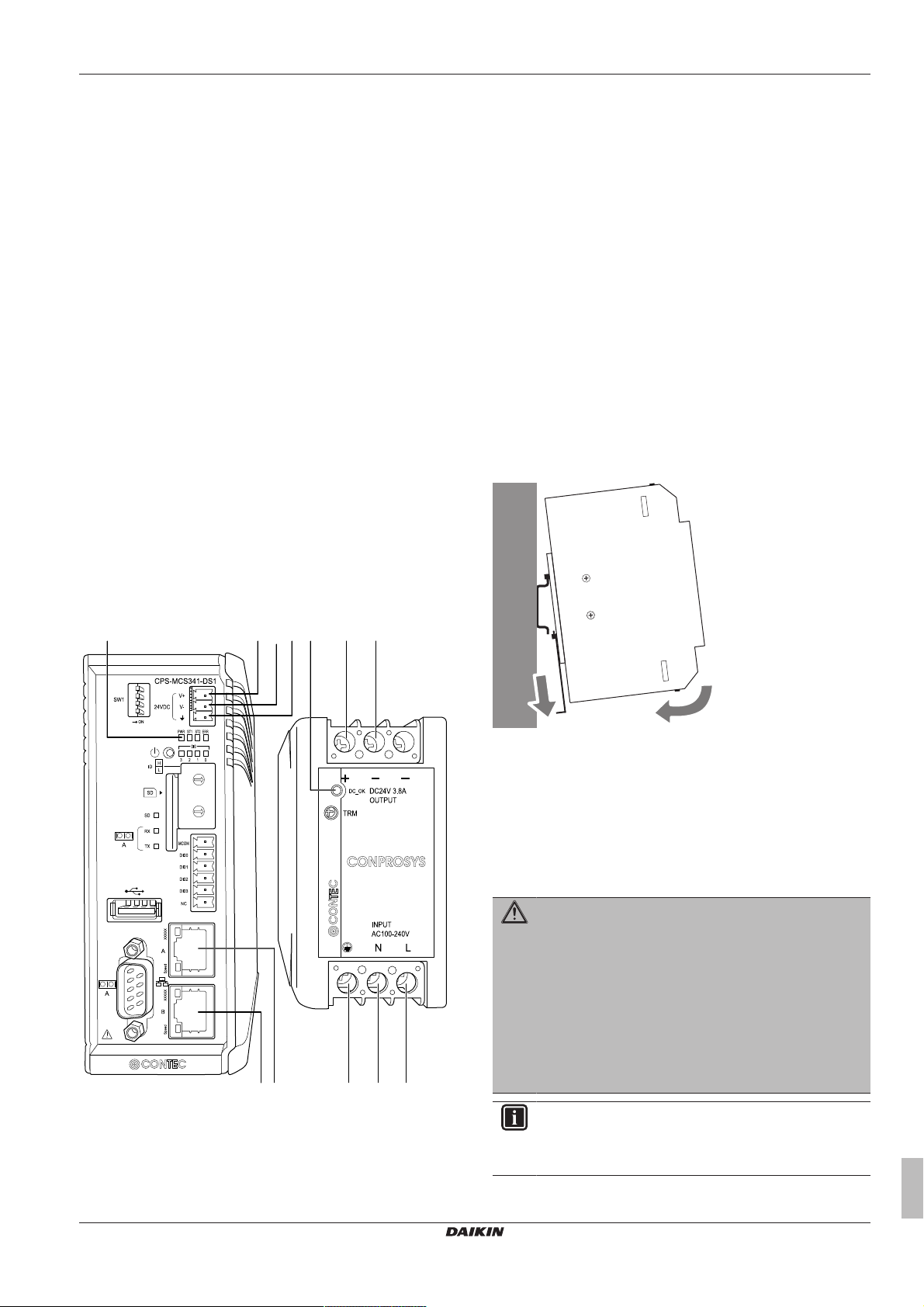
2 Installazione
j
i
c b a
ed
h
g
f
l
k
b
a
2.4 Prima dell'installazione
Prima di iniziare l'installazione del Security gateway, completare i
seguenti preparativi:
▪ controllare che il modulo del Security gateway e l'alimentazione
siano dotati di tutti gli accessori,
▪ verificare di disporre di tutte le attrezzature necessarie per
l'installazione dei moduli del Security gateway; a tal fine
consultare "2.4.1Attrezzature necessarie"a pagina5,
▪ familiarizzare con la posizione dei terminali e degli interruttori dei
moduli del Security gateway; a tal fine consultare "2.4.2Posizione
dei terminali"a pagina5.
2.4.1 Attrezzature necessarie
Utilizzare le seguenti attrezzature per installare i moduli del Security
gateway:
▪ un cacciavite a lama piatta,
▪ un cacciavite a croce,
▪ la quantità necessaria di fili elettrici e strumenti di cablaggio
appropriati.
Per ulteriori informazioni sui fili da utilizzare, consultare
"2.6Informazioni sui collegamenti elettrici"a pagina5.
2.4.2 Posizione dei terminali
Per facilitare la procedura di installazione, esaminare la disposizione
dei terminali e la posizione delle aperture sul modulo, quindi
pianificare la disposizione del cavo e l'ordine di collegamento dei fili.
Per i dettagli sul collegamento, consultare "2.6 Informazioni sui
collegamenti elettrici"a pagina5.
i Collegamento Ethernet (A) Fare riferimento ai Tipi di
configurazione in "8Appendice A – Rilevamento
dell'indirizzo IP del Security gateway"a pagina18 per il
cablaggio corretto
J Collegamento Ethernet (B) Fare riferimento ai Tipi di
configurazione in "8Appendice A – Rilevamento
dell'indirizzo IP del Security gateway"a pagina18 per il
cablaggio corretto
k LED "DC_OK" (DC_OK)
l LED "PWR" (PWR)
2.5 Installazione dei 2 componenti hardware del Security gateway
I moduli del Security gateway devono essere montati su una guida
DIN da 35 mm.
1 Posizionare il modulo sopra la guida DIN-35 in modo che il
gancio superiore sulla superficie posteriore sia inserito.
2 Spingere il modulo nella direzione "a" finché il gancio inferiore
non si inserisce sulla guida.
3 Se necessario, tirare la leva sulla parte inferiore del modulo
nella direzione "b" per agganciare il modulo alla guida.
Utilizzare un cacciavite a lama piatta, se necessario.
4 Ripetere i passaggi precedenti per tutti gli altri moduli.
2.6 Informazioni sui collegamenti elettrici
In questo capitolo viene descritta la procedura per collegare i
a Terminale in tensione 230V CA
b Terminale neutro 230V CA
c Morsetto di collegamento a terra
d Uscita alimentazione 24V CC (+)
e Uscita alimentazione 24V CC (–)
f Ingresso con contatto 24V CC (+)
g Ingresso con contatto 24V CC (–)
h Morsetto di collegamento a terra
componenti del Security gateway con i dispositivi Daikin e altre
apparecchiature.
Per tutti i requisiti di cablaggio, consultare "7.4Requisiti di cablaggio
del Security gateway"a pagina17.
AVVERTENZA
▪ NON portare nello stato ATTIVATO l'alimentazione
finché non saranno stati completati tutti i collegamenti
elettrici. In caso contrario, si può verificare una scossa
elettrica.
▪ Completati i collegamenti, controllare ancora una volta
che tutti i fili siano collegati correttamente prima di
inserire l'alimentazione.
▪ I componenti e i materiali reperiti in loco e i lavori
elettrici DEVONO essere tutti conformi alla legislazione
applicabile.
INFORMAZIONI
Al momento della scrittura della presente documentazione
alcuni connettori NON sono attivi, ma sono forniti per uso
futuro.
MCS341-DS1-111
Security gateway
4P529063-1 – 2018.11
Guida di riferimento per l'installatore
5
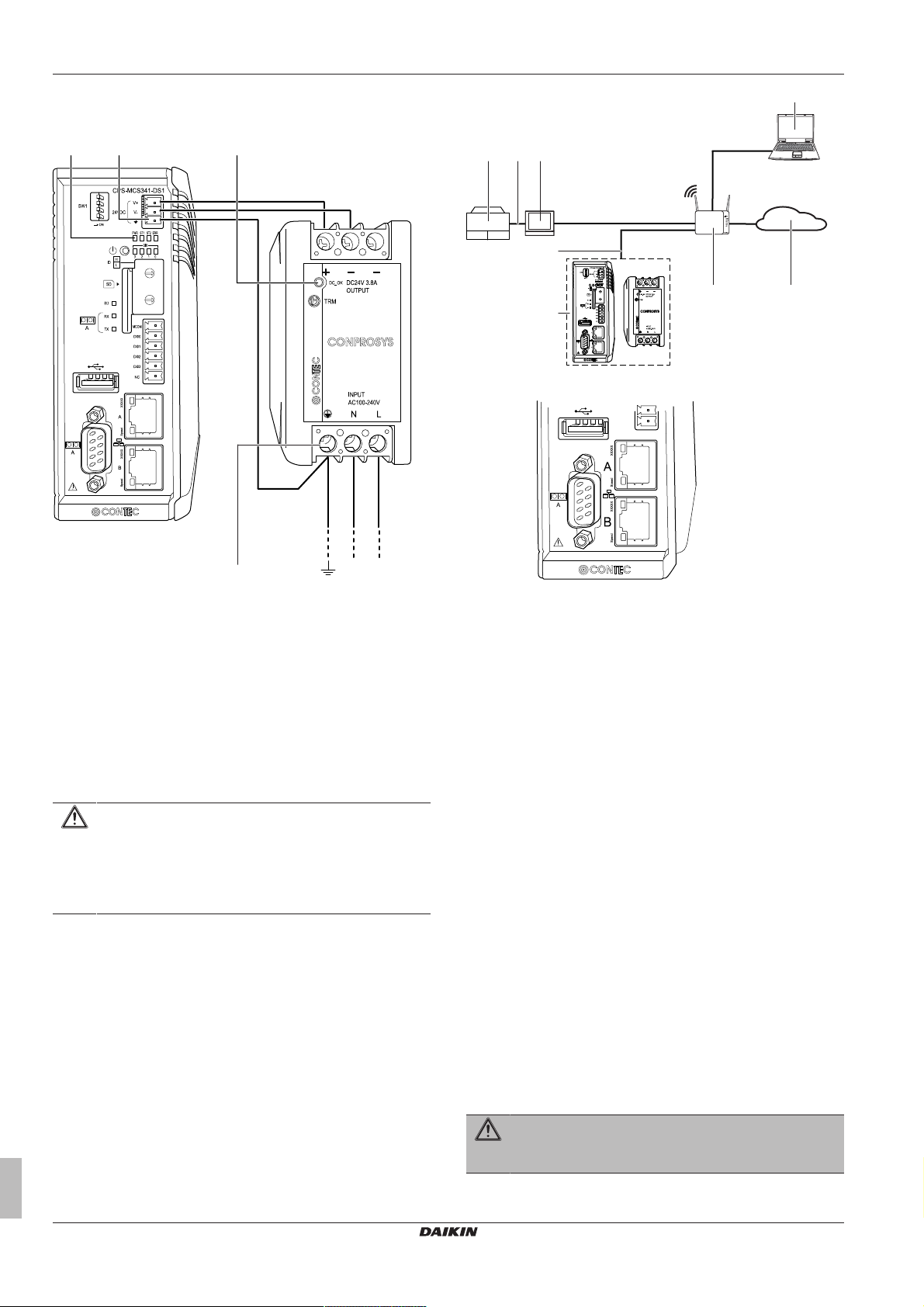
3 Messa in funzione
230 V AC
24 V DC
a
c
d b
F1, F2
OUT IN
F1, F2
e
f
cb
a
d
g
h
2.6.1 Per collegare l'alimentazione
Collegare l'alimentazione come mostrato nel seguente schema:
In questo caso verrà utilizzata solo la porta LAN A.
1 Collegare l'alimentazione ai 3 terminali, L (in tensione),
N (neutro) e terra nella sezione di ingresso dell'alimentazione
(PS).
Utilizzando i cavi forniti con il Security gateway:
2 Collegare i terminali di uscita dell'alimentazione CC del PS ai
terminali di ingresso con contatto del modulo del Security
gateway. Tenere conto della polarità dei fili.
3 Collegare il terminale di terra del PS (a) al terminale di terra del
Security gateway (b).
Dopo aver terminato tutto il cablaggio:
4 Ricontrollare, quindi attivare l'alimentazione.
ATTENZIONE
L'alimentazione è garantita SOLO quando il LED
"DC_OK" (DC_OK) (c) sul PS e il LED "PWR" (PWR) (d)
sul modulo del Security gateway sono verdi.
Se uno o più di questi LED NON si accende, verificare che
il cablaggio non sia difettoso.
2.6.2 Collegamento del Security gateway alla rete locale
Impostazione di base (consigliata)
1 Collegare l'alimentazione nello stesso modo come mostrato nel
capitolo "2.6.1Per collegare l'alimentazione"a pagina6.
2 Aggiungere il Security gateway alla rete locale come mostrato
nella seguente figura:
a Unità esterna
b Connessione LAN (DIII)
c Controller iTM o LC8
d Connessione LAN alla porta A
e Security gateway
f Gateway LAN (RJ-45)
g PC utente
h Daikin Cloud Service
Collegare l'alimentazione.
Collegamento di apparecchiature compatibili con DIII-NET
Fare riferimento a:
▪ Manuale Airnet:
▪ Per la messa in funzione del controller iTM o LC8
▪ Formato: File digitali disponibili all'indirizzo http://
www.daikineurope.com/support-and-manuals/product-
information/
▪ Manuale d'installazione iTM
▪ Manuale d'installazione LC8
Collegamento del cavo LAN
Per tutti i requisiti di cablaggio, consultare "2.3 Descrizione del
sistema"a pagina4.
NON collegare il cavo LAN finché non è stata avviata la messa in
esercizio del Gateway LAN. In caso contrario potrà verificarsi un
conflitto dell'indirizzo di rete.
3 Messa in funzione
Guida di riferimento per l'installatore
6
AVVERTENZA
La messa in funzione può essere eseguita solo da
personale qualificato.
MCS341-DS1-111
Security gateway
4P529063-1 – 2018.11
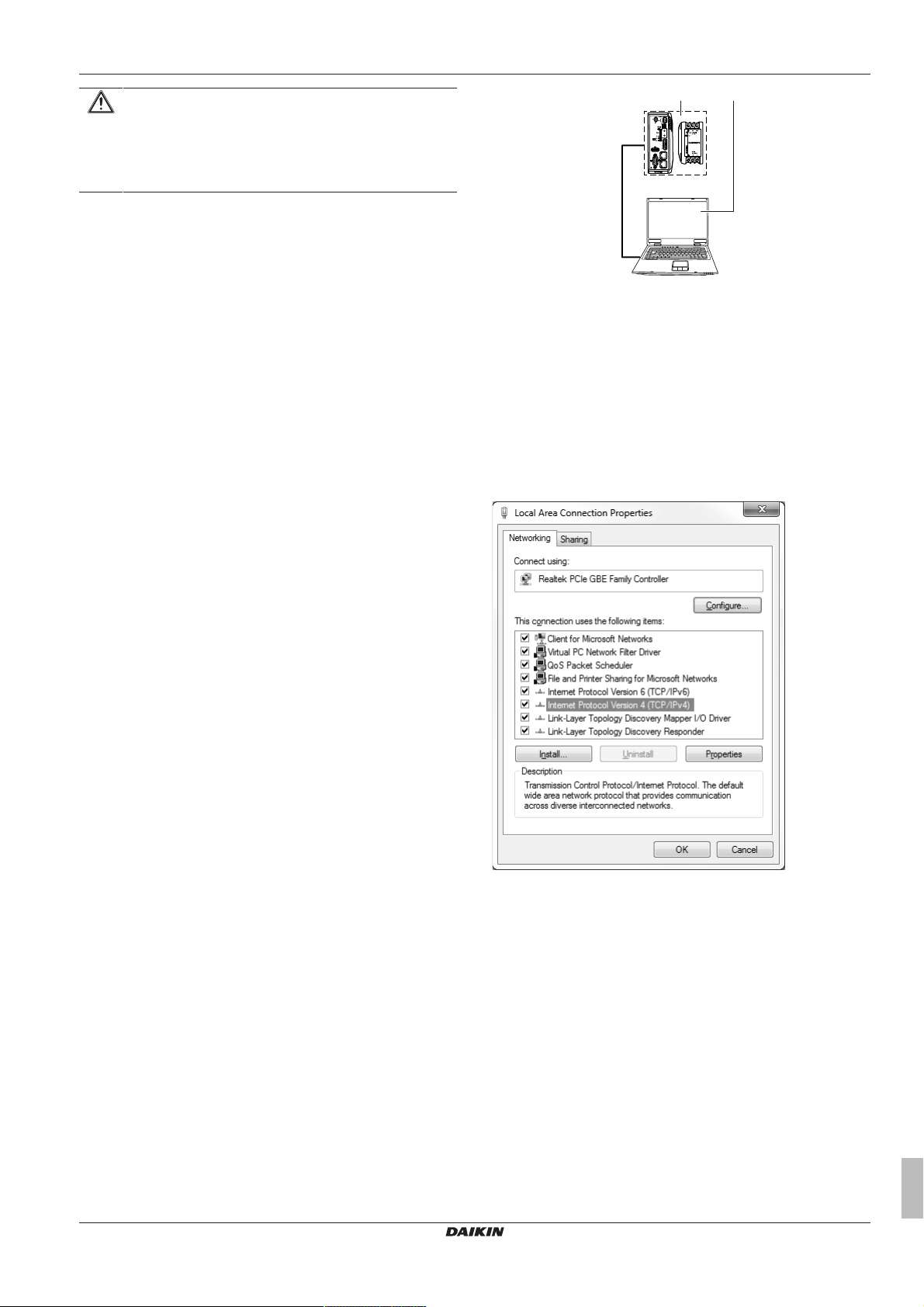
ATTENZIONE
a b
I controlli preliminari dell'impianto elettrico, riguardanti ad
esempio la continuità della massa, la polarità, la resistenza
a massa e i cortocircuiti, devono essere effettuati da
personale competente con l'ausilio di un multimetro
adeguato.
3.1 Messa in esercizio della configurazione del Security gateway
Dopo aver verificato che i componenti del Security gateway siano
stati installati e che tutti i collegamenti necessari siano stati
completati, è possibile avviare la messa in esercizio della
configurazione del Security gateway.
Nella fase di messa in esercizio saranno eseguite le seguenti
operazioni:
▪ Configurare il computer per poter effettuare il collegamento al
Security gateway, vedere il capitolo "Primo collegamento a
intelligent Tablet Controller" nella guida di riferimento
dell'installatore dell'intelligent Tablet Controller.
▪ Configurare le impostazioni LAN, vedere il capitolo "3.3 Primo
collegamento al Security gateway" a pagina 7 per configurare le
impostazioni di rete (strumento di messa in esercizio locale).
▪ Configurare la data e l'ora, vedere il capitolo "3.4.3Impostazione
della fascia oraria del Security gateway"a pagina10.
▪ Aggiungere tutte le apparecchiature (Daikin) collegate
all'interfaccia web del Security gateway, vedere il capitolo
"4 Messa in funzione del controller iTM o LC8" a pagina 11 per
configurare rapidamente i dispositivi collegati (strumento di messa
in esercizio locale).
3 Messa in funzione
1 Collegare un cavo Ethernet CAT 5e (o superiore) al modulo del
Security gateway (a).
2 Collegare il cavo Ethernet con il computer (b) e cambiare
l'indirizzo IP in modo che corrisponda a quello del modulo del
Security gateway.
3 Aprire Pannello di controllo sul computer.
4 In Pannello di controllo, fare clic sull'opzione Centro rete e
condivisione e poi sull'opzione Modifica impostazioni scheda.
5 Nella finestra Connessioni di rete, fare doppio clic sull'opzione
Connessione alla rete locale (LAN).
Risultato: Viene visualizzata la seguente finestra.
3.2 Requisiti minimi per la messa in esercizio
Prima di iniziare la configurazione del Security gateway, completare i
seguenti preparativi.
▪ Assicurarsi che le specifiche del computer soddisfino i requisiti
minimi indicati in "7.5Requisiti del sistema"a pagina18.
▪ Rivolgersi all'amministratore della rete per ottenere le seguenti
informazioni di rete per il Security gateway:
▪ il nome della rete prescelto per il Security gateway;
▪ indirizzo IP statico e subnet mask corrispondente del Security
gateway;
▪ indirizzo IP statico e subnet mask corrispondente del controller
iTM o LC8;
▪ indirizzo IP del gateway predefinito;
▪ indirizzo IP del server DNS;
▪ indirizzo IP del server DNS alternativo (se applicabile).
▪ Assicurarsi che l'alimentazione di tutte le apparecchiature
collegate sia attivata.
3.3 Primo collegamento al Security gateway
Un nuovo modulo del Security gateway presenta l'indirizzo IP fisso
192.168.0.126 e la subnet mask 255.255.255.0.
Per effettuare il collegamento a questo dispositivo è necessario
modificare l'indirizzo IP del computer affinché rientri nello stesso
intervallo dell'indirizzo IP sopra specificato.
6 Selezionare l'opzione Protocollo Internet versione 4 (TCP/IPv4)
e fare clic sul pulsante Proprietà.
Risultato: Viene visualizzata la seguente finestra.
MCS341-DS1-111
Security gateway
4P529063-1 – 2018.11
Guida di riferimento per l'installatore
7
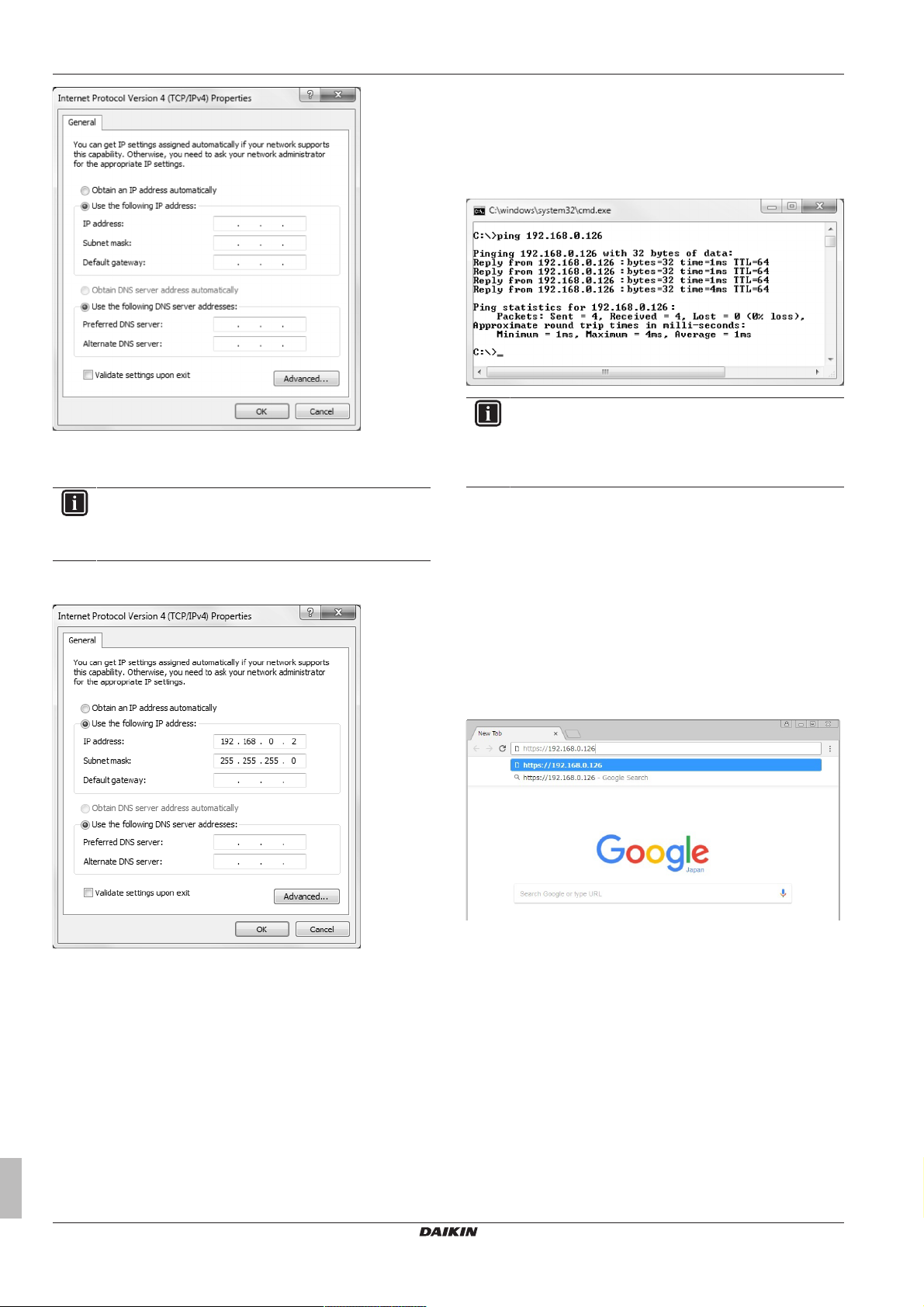
3 Messa in funzione
7 Fare clic sul pulsante di scelta Utilizza il seguente indirizzo IP:.
8 Impostare il seguente indirizzo IP (IP address): "192.168.0.2".
INFORMAZIONI
In questo esempio viene utilizzato 192.168.0.2, ma è
possibile scegliere qualsiasi indirizzo nell'intervallo
192.168.0.2~192.168.0.254 (eccetto 192.168.0.126).
9 Impostare la seguente Subnet mask (Subnet mask):
"255.255.255.0".
16 Nell'elenco dei risultati, fare clic su prompt dei comandi o
sull'opzione Cmd rispettivamente.
17 Eseguire il ping all'indirizzo IP del modulo del Security gateway.
A tal fine, inserire: "ping 192.168.0.126" e confermare
premendo il tasto Invio.
Risultato: La risposta ricevuta sarà simile alla seguente:
INFORMAZIONI
Se NON si ottengono risposte, ma al contrario si verifica
un timeout, è probabile che esista un problema di
connessione. Consultare "6 Individuazione e risoluzione
dei problemi"a pagina16 per risolvere il problema.
3.4 Configurazione del Security gateway
3.4.1 Accesso al Security gateway
Consultare il capitolo "8Appendice A – Rilevamento dell'indirizzo IP
del Security gateway" a pagina 18 riguardo alle modalità per
individuare l'indirizzo IP del Security gateway qualora fosse stato
dimenticato.
1 Digitare l'indirizzo IP predefinito del Security gateway
(https://192.168.0.126) nella barra dell'URL del browser
web(Google Chrome o Microsoft Edge).
10 Fare clic sul pulsante OK (OK).
Per evitare interferenze da qualsiasi rete wireless, disabilitare tutte le
schede di rete wireless sul computer.
11 Nella finestra Connessioni di rete, fare clic destro sull'opzione
Connessione rete wireless.
12 Selezionare l'opzione disabilitare.
13 Verificare che sia possibile effettuare una connessione dal
computer al modulo del Security gateway. A tal fine, aprire il
prompt dei comandi sul computer come indicato di seguito:
14 Fare clic sul pulsante Start di Windows.
15 Nella casella Cerca, digitare "prompt dei comandi", o in
alternativa "Cmd".
Guida di riferimento per l'installatore
8
Risultato: Viene visualizzato un messaggio di avvertenza
riguardante il collegamento.
2 Fare clic su AVANZATO (ADVANCED) per mostrare la finestra
di configurazione avanzata.
MCS341-DS1-111
Security gateway
4P529063-1 – 2018.11

3 Fare clic su Procedere a 192.168.0.126 (non sicuro) (Proceed
to 192.168.0.126 (unsafe)).
3 Messa in funzione
Risultato: Viene visualizzata la finestra del Menu del Security GW
(Security GW Menu).
Risultato: Viene visualizzata una finestra di accesso
4 Inserire ID (ID) e Password (Password) (ID predefinito: Daikin /
password predefinita: Daikin) del Security gateway e fare clic
sul pulsante di Accesso (Sign in ).
3.4.2 Impostazione della rete del Security gateway
Per accedere al Menu del Security GW (Security GW Menu),
consultare il capitolo "3.4.1 Accesso al Security gateway" a
pagina8.
1 Fare clic sul pulsante Rete (Network).
MCS341-DS1-111
Security gateway
4P529063-1 – 2018.11
Guida di riferimento per l'installatore
9

3 Messa in funzione
F1, F2
OUT IN
F1, F2
e
f
cb
a
d
g
h
Risultato: Viene visualizzata la finestra di dialogo
Configurazione della rete (Network Setup).
2 Inserire i seguenti dati di rete:
Port1 LAN (LAN Port1 ) (=A)
▪ Indirizzo IP (IP address): Indirizzo IP unico (predefinito:
192.168.0.126) nella rete locale
▪ Subnet Mask (Subnet mask): 255.255.255.0
▪ Gateway predefinito (Default Gateway): Indirizzo IP (predefinito:
192.168.0.100) del router locale
▪ DNS primario (Primary DNS): Indirizzo IP (predefinito:
192.168.0.100) del router locale
▪ DNS secondario (Secondary DNS): lasciare vuoto
Port2 LAN (LAN Port2) (=B)
▪ Lasciare vuoto
INFORMAZIONI
Se l'indirizzo IP (IP address), il gateway predefinito
(Default gateway) e il DNS primario (Primary DNS) sono
conformi alle condizioni della rete locale, non è necessario
modificarli.
3 Fare clic sul pulsante Salva (Save).
Risultato: Viene visualizzata la finestra di dialogo Conferma
(Confirm).
4 Fare clic sul pulsante Sì (Yes) per riavviare il Security gateway.
INFORMAZIONI
La comunicazione con il browser web andrà persa dopo
che è stata eseguita la fase 4. Seguire la procedura
descritta nel capitolo "3.4.1Accesso al Security gateway"a
pagina8 per ricollegarsi utilizzando il nuovo indirizzo IP.
5 Riportare ai valori originali le impostazioni della rete LAN sul
computer.
6 Se in precedenza è stata disabilitata, riabilitare la scheda Wi-Fi
del computer.
7 Scollegare il cavo Ethernet tra il computer e il modulo del
Security gateway.
8 Collegare un cavo Ethernet tra il modulo del Security gateway e
la rete locale.
INFORMAZIONI
Per avere conferma che l'indirizzo IP sia stato modificato
correttamente, accedere al Security gateway come
descritto nel capitolo "3.4.1Accesso al Security gateway"a
pagina8 utilizzando il nuovo indirizzo IP.
3.4.3 Impostazione della fascia oraria del Security gateway
Per accedere al Menu del Security GW (Security GW Menu),
consultare il capitolo "3.4.1 Accesso al Security gateway" a
pagina8.
1 Fare clic sul pulsante Fascia oraria (Time Zone).
Risultato: In questo modo verrà riavviato il Security gateway.
Risultato: Viene visualizzata la finestra del browser web.
Risultato: L'indirizzo IP verrà modificato.
Guida di riferimento per l'installatore
10
Risultato: Viene visualizzata la finestra di dialogo
Configurazione della Fascia oraria (Time Zone Setup).
MCS341-DS1-111
Security gateway
4P529063-1 – 2018.11

2 Fare clic sul pulsante [▼] per aprire l'elenco a discesa della
Fascia oraria >> selezionare e far clic sulla fascia oraria.
3 Fare clic sul pulsante Salva (Save).
4 Messa in funzione del controller iTM o LC8
4 Messa in funzione del
controller iTM o LC8
1 Fare riferimento al Manuale Airnet per l'installazione del
controller iTM o LC8.
I passi successivi costituiscono una deviazione dal Manuale Airnet;
accertarsi che le impostazioni sul controller iTM o LC8 siano
identiche a quelle menzionate al punto 3.
2 Fare riferimento al capitolo "2.3 Descrizione del sistema" a
pagina4 per la configurazione.
3 Configurare la rete del controller locale in base alla tabella
sottostante.
Impostazioni di rete
Indirizzo IP (IP address): selezionare l'indirizzo IP nello stesso
intervallo di rete del router e del Security gateway (e.g.
192.168.0.40)
Subnet mask (Subnet Mask): 255.255.255.0
Gateway predefinito (Default gateway): Indirizzo IP del router (ad
es. l'indirizzo IP predefinito del router era 192.168.0.1)
DNS (DNS): Indirizzo IP del Security gateway (ad es. l'indirizzo IP
predefinito del Security gateway era 192.168.0.126)
4 Impostare l'URL NSC http://Lcc.m2m.daikineurope.com/NSC e
selezionare il Nome corretto del Punto di accesso (Access
Point Name) dall'elenco di selezione. La sezione dei dettagli
(Details) può rimanere vuota.
MCS341-DS1-111
Security gateway
4P529063-1 – 2018.11
Guida di riferimento per l'installatore
11

5 Funzionamento
Tipo di file Scopo
Registro di aggiornamento Questo registro contiene le
informazioni riguardanti il
controllo dell'aggiornamento, le
tempistiche di quando il Security
gateway viene controllato per un
aggiornamento disponibile e
l'indicazione se è stata installata
una nuova versione del software.
Registro di monitoraggio Questo registro contiene le
informazioni riguardanti le azioni
eseguite sul Security gateway
come, ad esempio, quando è
stato spento e quando è stato
acceso.
5.1.1 Download dei registri di comunicazione
Per accedere al Menu del Security GW (Security GW Menu),
consultare il capitolo "3.4.1 Accesso al Security gateway" a
pagina8.
1 Fare clic sul pulsante Registro di comunicazione
(Communication Log).
5 Collegarsi con le proprie credenziali Daikin Cloud Service a
https://cloud.daikineurope.com e creare un nuovo sito. Dopo la
creazione del sito, prendere nota del numero di iTM o LC8:
▪ N. iTM: il numero ID registrato dell'intelligent Touch Manager.
Questo numero avrà il seguente formato: LT2N###### (dove #
indica un valore alfanumerico).
▪ N. LC8: il numero ID registrato del Controller LC8. Questo
numero avrà il seguente formato: LC8N###### (dove # indica
un valore alfanumerico).
5 Funzionamento
2 Controllare lo stato del download nella barra del download nella
parte inferiore della finestra.
5.1 Informazioni sul download dei registri
È possibile registrare e scaricare tre registri tramite l'applicazione
web del Security gateway.
I seguenti registri possono essere utilizzati per convalidare la
corretta funzionalità del Security gateway in caso di problemi:
Tipo di file Scopo
Registro di comunicazione Questo registro contiene le
informazioni riguardanti le
tempistiche e il tipo di dati del
Security gateway inviati alla
piattaforma cloud.
Guida di riferimento per l'installatore
12
3 Trovare e fare doppio clic (per aprire) sul file .csv del registro di
comunicazione scaricato (Communication_Log.csv) sul
desktop.
MCS341-DS1-111
Security gateway
4P529063-1 – 2018.11

4 Controllare i dettagli del file .csv del registro di comunicazione
(Communication_Log.csv).
5 Funzionamento
3 Trovare e fare doppio clic (per aprire) sul file .csv del registro di
aggiornamento scaricato (Update_Log.csv).
5.1.2 Download dei registri di aggiornamento
Per accedere al Menu del Security GW (Security GW Menu),
consultare il capitolo "3.4.1 Accesso al Security gateway" a
pagina8.
1 Fare clic sul pulsante Registro di aggiornamento (Update Log).
2 Controllare lo stato del download nella barra del download nella
parte inferiore della finestra.
4 Controllare i dettagli del file .csv del registro di aggiornamento
(Update_Log.csv).
5.1.3 Download dei registri di monitoraggio
Per accedere al Menu del Security GW (Security GW Menu),
consultare il capitolo "3.4.1 Accesso al Security gateway" a
pagina8.
1 Fare clic sul pulsante Registro di monitoraggio (Monitoring
Log).
MCS341-DS1-111
Security gateway
4P529063-1 – 2018.11
Guida di riferimento per l'installatore
13

5 Funzionamento
2 Controllare lo stato del download nella barra del download nella
parte inferiore della finestra.
5.2 Ripristino del Security gateway alle impostazioni di fabbrica
Per accedere al Menu del Security GW (Security GW Menu),
consultare il capitolo "3.4.1 Accesso al Security gateway" a
pagina8.
1 Fare clic sul pulsante Ripristino impostazioni di fabbrica
(Factory reset).
3 Trovare e fare doppio clic (per aprire) sul file .csv del registro di
monitoraggio scaricato (Monitoring_Log.csv) sul desktop.
4 Controllare i dettagli del file .csv del registro di monitoraggio
(Monitoring_Log.csv).
Risultato: Viene visualizzata la finestra di dialogo Conferma
(Confirm).
2 Fare clic sul pulsante Sì (Yes) della finestra di dialogo della
conferma.
Guida di riferimento per l'installatore
14
MCS341-DS1-111
Security gateway
4P529063-1 – 2018.11

5 Funzionamento
Risultato: Il Security gateway viene ripristinato alle impostazioni
originali del produttore.
5.3 Riavvio del Security gateway
Per accedere al Menu del Security GW (Security GW Menu), fare
riferimento al capitolo "3.4.1 Accesso al Security gateway" a
pagina8.
1 Fare clic sul pulsante Riavvio (Reboot).
Risultato: Viene visualizzata la finestra di dialogo Conferma
(Confirm).
2 Fare clic sul pulsante Sì (Yes).
Risultato: La finestra di dialogo scompare e tutti i pulsanti
diventano di colore grigio e sono disabilitati.
Risultato: Il Security gateway viene riavviato.
5.4 Controllo dei codici delle versioni
In alcuni casi potrebbe essere necessario comunicare i codici delle
versioni del Security gateway. Tramite il menu dell'applicazione web,
è possibile recuperare la versione di:
▪ L'applicazione web (strumento di configurazione specifico del
Security gateway e basato sul browser) del Security gateway.
[Versione Client]
▪ Hardware, firmware e sistema operativo del Security gateway.
[Versione del Security gateway]
▪ Il numero di serie unico per la gestione del Security gateway.
[Numero del Security gateway]
Per accedere al Menu del Security GW (Security GW Menu),
consultare il capitolo "3.4.1 Accesso al Security gateway" a
pagina8.
1 Fare clic sul pulsante Versione (Version).
MCS341-DS1-111
Security gateway
4P529063-1 – 2018.11
Guida di riferimento per l'installatore
15

6 Individuazione e risoluzione dei problemi
Risultato: Viene visualizzata la finestra di dialogo della
Versione (Version).
2 Controllare le versioni.
3 Fare clic sul pulsante OK (OK) per tornare alla schermata
principale.
Risultato: Viene visualizzata la schermata principale.
6 Individuazione e risoluzione dei problemi
6.1 Possibili guasti
Operazione non riuscita Causa Soluzione
Errore di connessione Impossibile effettuare la
connessione al Security
gateway.
Controllare l'alimentazione.
Errore di configurazione Errore in:
▪ Eseguire la configurazione,
▪ Scaricare file di registro,
▪ Eseguire il Ripristino alle
impostazioni di fabbrica,
▪ Riavviare,
▪ Controllare la versione.
Accertarsi che la scheda SD GIUSTA sia inserita CORRETTAMENTE nello
slot della scheda SD.
Accertarsi che il Security gateway sia ACCESO.
Controllare l'INDIRIZZO IP del Security gateway e il PC per la configurazione.
Accertarsi che siano inclusi nella stessa rete locale.
Accertarsi che le porte LAN CORRETTE siano utilizzate e impostate:
▪ Lato sinistro: Porta A
▪ Lato destro: Porta B
RIAVVIARE il Security gateway
* Utilizzare lo strumento specifico di configurazione del Security gateway
quando si è dimenticato l'indirizzo IP del Security gateway come descritto nel
capitolo "8.2Individuazione dell'indirizzo IP"a pagina18.
USCIRE dall'applicazione web della configurazione del Security gateway o
dallo specifico strumento di configurazione del Security gateway.
ACCEDERE di nuovo all'applicazione web della configurazione del Security
gateway o allo specifico strumento di configurazione del Security gateway.
RIPROVARE la configurazione, il download del file di registro, il ripristino alle
impostazioni di fabbrica, il riavvio e il controllo della versione.
6.2 Messaggi di errore
Categoria Descrizione Note
1. Javascript non valido 1.1 Javascript non disponibile.
Consentire il Javascript e
riprovare.
2. Cookie non valido 2.1 Cookie disabilitato.
Consentire i cookie nelle
preferenze del browser e
riprovare.
Guida di riferimento per l'installatore
—
—
16
MCS341-DS1-111
Security gateway
4P529063-1 – 2018.11

Categoria Descrizione Note
3. Collegamento del Security
gateway
4. Accesso 4.1 L'ID utente e/o la password
5. Menu del Security gateway 5.1 Impossibile comunicare
6. Configurazione della rete 6.1 Impossibile comunicare
7. Configurazione
dell'aggiornamento del modulo
8. Configurazione della Fascia
oraria
9. Finestra di dialogo di errore 9.1 La sessione è scaduta.
3.1 Impossibile connettersi al
Security gateway. Controllare
che il Security gateway sia
collegato alla stessa rete.
non sono stati ancora inseriti.
4.2 Autenticazione non
riuscita. ID utente e/o
password non validi.
4.3 Impossibile comunicare
con il Security gateway.
con il Security gateway.
5.2 Acquisizione dei registri
non riuscita.
con il Security gateway.
7.1 Impossibile comunicare
con il Security gateway.
8.1 Impossibile comunicare
con il Security gateway.
Provare a ripetere l'accesso.
—
Inserire l'ID utente e la password.
Fare clic sul pulsante [Accedi].
Confermare l'ID utente e la password.
Inserire l'ID utente e la password corretti.
Fare clic sul pulsante [Accedi].
Verificare che la scheda SD sia inserita nello slot della scheda SD.
Verificare che il Security gateway sia ACCESO.
Verificare che il cavo LAN sia inserito nel Security gateway e nel PC per la
configurazione.
Premere il pulsante di ripristino del Security gateway.
Identico al punto 4.3
—
Identico al punto 4.3
Identico al punto 4.3
Identico al punto 4.3
—
7 Specifiche tecniche
7 Specifiche tecniche
7.1 Requisiti per il computer di messa in esercizio
Elemento Specifiche
Sistema operativo Windows 7 Professional (32 bit)
o versione successiva
Memoria Almeno 2GB di RAM
Unità disco rigido Almeno 20GB di spazio libero su
HD
Porte 1 porta RJ45
Browser Uno dei seguenti:
▪ Internet Explorer versione 9,
10 o 11
▪ Google Chrome
▪ Mozilla Firefox
▪ Apple Safari
7.2 Specifiche di consumo energetico del Security gateway
Elemento Specifiche
Tensione di ingresso correlata 110~220VCA
Elemento Specifiche
Frequenza dell'alimentazione in
ingresso
Consumo energetico di modulo
CPU + moduloI/O
Per le specifiche dettagliate dell'alimentatore, consultare il manuale
fornito con l'alimentatore.
50~60Hz
▪ Max.: 13W (11W + 2W)
▪ Tipico: 5,5W (4W + +1,5W)
7.3 Password predefinite degli strumenti
Strumento Password
Interfaccia web del Security
gateway - codice di
autenticazione
Non impostato (vuoto), vedere il
capitolo "3.4.1Accesso al
Security gateway"a pagina8
▪ ID predefinito Daikin
▪ password predefinita: Daikin
7.4 Requisiti di cablaggio del Security gateway
AVVERTENZA
Tutti i collegamenti in loco e i componenti DEVONO essere
installati da un elettricista qualificato e DEVONO essere
conformi alle normative vigenti.
L'intero cablaggio deve rispettare i seguenti requisiti:
Connessione Sezione trasversale Lunghezza max. Note
Cavo LAN — 100m ▪ UTP CAT 5e o superiore
▪ Connettore RJ45
MCS341-DS1-111
Security gateway
4P529063-1 – 2018.11
Guida di riferimento per l'installatore
17

8 Appendice A – Rilevamento dell'indirizzo IP del Security
a b c
d
gateway
Connessione Sezione trasversale Lunghezza max. Note
DIII-NET (F1/F2) Ø0,75~1,25mm²
(terminale dimensionato per
un massimo di 1,5mm²)
Alimentazione
230VCA al PU
Alimentazione
24VCC al modulo
del Security gateway
(a) La lunghezza totale è la somma di tutti i collegamenti nella rete DIII-NET.
(b) La lunghezza max. è la distanza massima tra 2 punti di collegamento qualsiasi nella rete DIII-NET.
Secondo la legislazione
applicabile (terminale
dimensionato per un
massimo di 4mm²)
Secondo la legislazione
applicabile
Lunghezza totale
(<1500m se si utilizza un
filo schermato)
Lunghezza max.
Secondo la legislazione
applicabile
(a)
: 2000m
(b)
: 1000m
— Sono consentiti fili solido o a trefolo
▪ Tipo di cavo: Cavo con guaina in vinile e isolamento in
vinile a 2 conduttori/cavo Cabtyre in vinile o cavo
schermato a 2 conduttori
▪ NON utilizzare cavi a più trefoli con 3 o più conduttori
▪ NON utilizzare tipi di cavo misti
▪ NON legare insieme i cavi
▪ Se si utilizza un cavo schermato, collegare a terra solo
un'estremità di ogni filo della schermatura
▪ Assicurarsi che il cablaggio sia ben disposto e fissato, in
modo da NON toccare le parti conduttrici accessibili non
collegate a terra
▪ Assicurarsi che sia disponibile un fermacavo per ogni filo
che entra nel quadro elettrico
▪ Per ulteriori informazioni su DIII-NET, consultare la guida
alla progettazione D-BACS (ED72721)
▪ Sono consentiti fili solido o a trefolo
▪ La protezione interna del dispositivo PSU WAGO è dotata
di fusibili per un massimo di 2,5A / 250V
7.5 Requisiti del sistema
Il computer utilizzato per la configurazione del Security gateway
deve possedere i seguenti requisiti minimi:
Elemento Requisiti
CPU Intel i3 2.2GHz o superiore
Sistema operativo Microsoft Windows 7 o superiore
Memoria Almeno 512 MB di RAM
Spazio libero sul disco rigido Almeno 10GB
Rete 10 BASE-T o superiore
8 Appendice A – Rilevamento
dell'indirizzo IP del Security
gateway
Questa appendice spiega come individuare l'indirizzo IP del Security
gateway utilizzando lo strumento specifico di configurazione per il
Security gateway.
8.1 Cablaggio del Security gateway
1 Collegare l'alimentazione nello stesso modo come mostrato nel
capitolo "2.6.1Per collegare l'alimentazione"a pagina6.
2 Aggiungere il Security gateway alla rete locale come mostrato
nella seguente figura:
a PC
b Router
c Security gateway
d Porta LAN A
In questo caso verrà utilizzata solo la porta LAN A.
3 Collegare l'alimentazione.
8.2 Individuazione dell'indirizzo IP
Assicurarsi di disporre dell'ultima versione sia dello strumento di
impostazione del gateway. L'ultima versione è disponibile
all'indirizzo https://my.daikin.eu/denv/en_US/home/applications/
product-finder/Daikin-Cloud-Service.html.
1 Scaricare ed estrarre il file zip file contenente il file
GwSettingTool.exe (GwSettingTool.exe) in un cartella sull'unità
locale.
2 Fare doppio clic sul file GwSettingTool.exe (GwSettingTool.exe)
per avviare lo strumento di configurazione del Security
gateway.
Risultato: Viene avviato il collegamento.
Guida di riferimento per l'installatore
18
MCS341-DS1-111
Security gateway
4P529063-1 – 2018.11

9 Appendice B – Messa in esercizio in caso di Server Proxy
F1, F2
OUT IN
F1, F2
e
g
h
f
d
cb
a
Risultato: Dopo circa 1 minuto, viene visualizzata una finestra
di accesso.
3 Inserire ID (ID) e password (Password) (ID predefinito: Daikin /
password predefinita: Daikin) del Security gateway e fare clic
sul pulsante di Accesso (Sign in).
Risultato: Viene visualizzata la finestra del Menu del Security
GW (Security GW Menu).
4 Fare clic sul pulsante Rete (Network).
5 Controllare l'indirizzo IP (IP address) della Port1 LAN (LAN
Port1 ).
9 Appendice B – Messa in
esercizio in caso di Server
Proxy
Questa appendice spiega come eseguire la configurazione iniziale
del Security gateway se la struttura topologica non corrisponde a
quella standard descritta in "2.3.1Configurazione della rete locale"a
pagina4.
9.1 Configurazione alternativa
1 Collegare l'alimentazione nello stesso modo come mostrato nel
capitolo "2.6.1Per collegare l'alimentazione"a pagina6.
2 Aggiungere il Security gateway alla rete locale come mostrato
nella seguente figura:
Risultato: Viene visualizzata la finestra di dialogo
Configurazione della rete (Network Setup).
MCS341-DS1-111
Security gateway
4P529063-1 – 2018.11
In questo caso verranno utilizzate sia la porta LAN A che la porta
LAN B.
a Unità esterna
b Connessione LAN (DIII)
c Controller iTM o LC8
d Connessione LAN alla porta A
e Security gateway
f Controller iTM o LC8 alla porta B
g Gateway LAN (RJ-45)
h Daikin Cloud Service
3 Collegare l'alimentazione.
Guida di riferimento per l'installatore
19

9 Appendice B – Messa in esercizio in caso di Server Proxy
F1, F2
OUT IN
F1, F2
e
g
h
f
d
cb
a
9.2 Accesso al Security gateway
Consultare "3.4.1Accesso al Security gateway"a pagina8.
9.3 Impostazione della rete del Security gateway
Per accedere al Menu del Security GW (Security GW Menu),
consultare il capitolo "3.4.1 Accesso al Security gateway" a
pagina8.
1 Fare clic sul pulsante Rete (Network).
▪ Indirizzo IP (IP address): Server Proxy IP
▪ Numero porta (Port Number): Server Proxy porta
INFORMAZIONI
Se l'indirizzo IP (IP address), il gateway predefinito
(Default gateway) e il DNS primario (Primary DNS) sono
conformi alle condizioni della rete locale, non è necessario
modificarli.
3 Fare clic sul pulsante Salva (Save).
Risultato: Viene visualizzata la finestra di dialogo di Conferma
(Confirm).
4 Fare clic sul pulsante Sì (Yes) per riavviare il Security gateway.
Risultato: Viene visualizzata la finestra di dialogo
Configurazione della rete (Network Setup).
2 Inserire i seguenti dati di rete:
Port1 LAN (LAN Port1 ) (=A)
▪ Indirizzo IP (IP address): Indirizzo IP unico (predefinito:
192.168.0.126) nella rete locale
▪ Subnet Mask (Subnet mask): 255.255.255.0
▪ Gateway predefinito (Default Gateway): Indirizzo IP (predefinito:
192.168.0.100) del router locale
▪ DNS primario (Primary DNS): Indirizzo IP (predefinito:
192.168.0.100) del router locale
▪ DNS secondario (Secondary DNS): lasciare vuoto
Port2 LAN (LAN Port2) (=B)
▪ Indirizzo IP (IP address): selezionare un indirizzo IP diverso per la
porta A (es. 192.168.10.5)
▪ Subnet Mask (Subnet mask): 255.255.255.0
▪ Utilizzare un Server Proxy (Use a Proxy Server): Controllo
Risultato: In questo modo verrà riavviato il Security gateway.
Risultato: Viene visualizzata la finestra del browser web.
Risultato: L'indirizzo IP verrà modificato.
INFORMAZIONI
La comunicazione con il browser web andrà persa dopo
che è stata eseguita la fase 4. Seguire la procedura
descritta nel capitolo "3.4.1Accesso al Security gateway"a
pagina8 per ricollegarsi utilizzando il nuovo indirizzo IP.
5 Riportare ai valori originali le impostazioni della rete LAN sul
computer.
6 Se in precedenza è stata disabilitata, riabilitare la scheda Wi-Fi
del computer.
7 Scollegare il cavo Ethernet tra il computer e il modulo del
Security gateway.
8 Collegare un cavo Ethernet tra il modulo del Security gateway e
la rete locale.
9.4 Impostazione della fascia oraria del Security gateway
Consultare "3.4.3 Impostazione della fascia oraria del Security
gateway"a pagina10.
Guida di riferimento per l'installatore
20
MCS341-DS1-111
Security gateway
4P529063-1 – 2018.11

9 Appendice B – Messa in esercizio in caso di Server Proxy
9.5 Messa in funzione del controller iTM o LC8
Fare riferimento a:
▪ Manuale Airnet:
▪ Per la messa in funzione del controller iTM o LC8
▪ Formato: File digitali disponibili all'indirizzo http://
www.daikineurope.com/support-and-manuals/product-
information/
▪ Manuale d'installazione iTM
▪ Manuale d'installazione LC8
I passi successivi costituiscono una deviazione dal Manuale Airnet;
accertarsi che le impostazioni sul controller iTM o LC8 siano
identiche a quelle menzionate al punto 1.
1 Configurare la rete del controller locale in base alla tabella
sottostante.
3 Collegarsi con le proprie credenziali Daikin Cloud Service a
https://cloud.daikineurope.com e creare un nuovo sito. Dopo la
creazione del sito, prendere nota del numero di iTM o LC8:
▪ N. iTM: il numero ID registrato dell'intelligent Touch Manager.
Questo numero avrà il seguente formato: LT2N###### (dove #
indica un valore alfanumerico).
▪ N. LC8: il numero ID registrato del Controller LC8. Questo
numero avrà il seguente formato: LC8N###### (dove # indica
un valore alfanumerico).
Impostazioni di rete
Indirizzo IP (IP address): selezionare l'indirizzo IP nello stesso
intervallo di rete della porta B (e.g. 192.168.10.4)
Subnet mask (Subnet Mask): 255.255.255.0
Gateway predefinito (Default gateway): Indirizzo IP inserito per la
porta B
DNS (DNS): Indirizzo IP del Security gateway (porta B)
2 Impostare l'URL NSC http://Lcc.m2m.daikineurope.com/NSC e
selezionare il Nome corretto del Punto di accesso (Access
Point Name) dall'elenco di selezione. La sezione dei dettagli
(Details) può rimanere vuota.
MCS341-DS1-111
Security gateway
4P529063-1 – 2018.11
Guida di riferimento per l'installatore
21



4P529063-1 2018.11
Copyright 2018 Daikin
